Cómo instalar Mailspring en Ubuntu 18.04 Bionic Beaver Linux
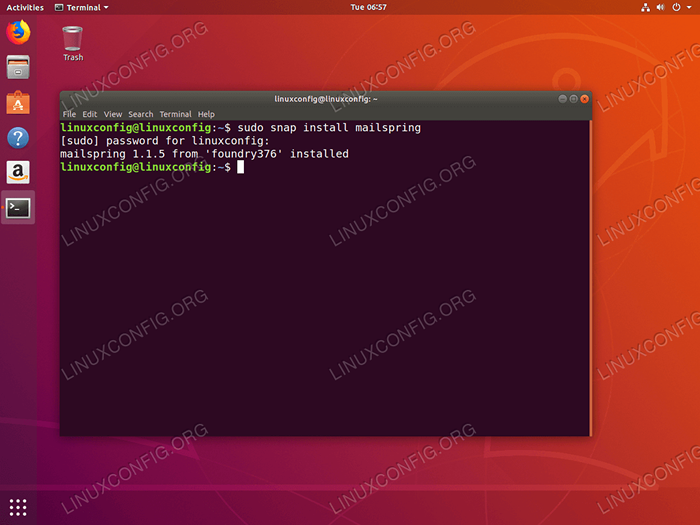
- 3789
- 486
- Norma Sedillo
Objetivo
El objetivo es instalar Mailspring en Ubuntu 18.04 Bionic Beaver Linux.
Sistema operativo y versiones de software
- Sistema operativo: - Ubuntu 18.04 Bionic Beaver Linux
Requisitos
Acceso privilegiado a su sistema Ubuntu como root o a través de sudo se requiere el comando.
Convenciones
- # - requiere que los comandos de Linux dados se ejecuten con privilegios raíz directamente como un usuario raíz o mediante el uso de
sudodominio - ps - Requiere que los comandos de Linux dados se ejecuten como un usuario regular no privilegiado
Otras versiones de este tutorial
Ubuntu 20.04 (fosa focal)
Instrucciones
Instalar Mailspring usando SNAP
La forma más fácil de instalar Mailspring en Ubuntu 18.04 es usando SNAP. Abra terminal e ingrese:
$ sudo snap install mailspring
Todo listo.
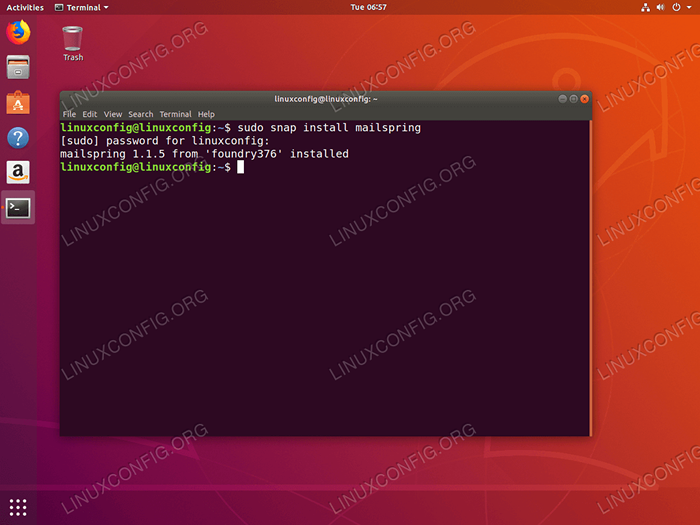 Mailspring Correo electrónico Instalación del cliente en Ubuntu 18.04 usando
Mailspring Correo electrónico Instalación del cliente en Ubuntu 18.04 usando quebrar Instale MailSpring desde el paquete de DEB oficial
Instalar requisitos previos
Estaremos usando gdebi Para instalar el paquete de Spring MailSpring en nuestro sistema. gdebi Asegura que no haya molestias durante la instalación, ya que también obtendrá automáticamente todos los requisitos previos del paquete. En caso gdebi aún no está instalado en su sistema, puede instalarlo por:
$ sudo apt actualización $ sudo apt install gdebi-core wget
Descargar el paquete MailSpring
El siguiente paso es descargar el paquete de instalación de MailSpring:
$ wget -o ~/mailspring.Deb "https: // actualizaciones.GetMailSpring.com/descargar?plataforma = LinuxDeb "
Después de la ejecución del comando anterior, debe encontrar el paquete de instalación de MailSpring dentro de su directorio de inicio:
$ ls ~/mailspring.Deb/Home/LinuxConfig/Mailspring.debutante
Instalar Mailspring
Por último, use el gdebi comandar instalar Mailspring en Ubuntu 18.04. Cuando se le solicite respuesta Y:
$ sudo gdebi ~/mailspring.Listas de paquetes de lectura de DEB ... terminado de construcción de la dependencia de la información del estado de lectura ... HECHO LECTURA INFORMACIÓN DE ESTADO ... HECHO LECTURA LA INSTALACIÓN DE LOS PAQUETES DESPUESTOS: BUILDSENCIAL DPKG-DEV FAKEROOT G ++ G ++-7 GCC GCC-7 GCONF-SERVICE GCONF-Service-Backend GCONF2 GCONF2-Common GIR1.2-gnomekeiring-1.0 Git-Man Libbalgorithm-Diff-Perl Libbalgorithm-Diff-XS-Perl Libbalgorithm-Merge-Perl Libasan4 Libatomic1 Libc-Dev-Bin Libc6-DeviVilkrts5 Liberror-Perl Libferout Libgcc-7-Dev Libgconf-2-4 LIBGlibGlib222.0-Dev Libglib2.0-dev-bin libgnome-keyring-common libgnome-keyring0 LIBITM1 LIBLSAN0 LIBMPX2 LIBPCRE16-3 LIBPCRE3-DEV LIBPCRE32-3 LIBPCRIPPPPP0V5 LIBPYTHONTLIB LIBQUAD0 Dev PKG-Config Python Python-Minimal Python2.7 Python2.7-Minimal ZLIB1G-DEV La mejor aplicación de correo electrónico para personas y equipos en el trabajo La mejor aplicación de correo electrónico para personas y equipos en el trabajo ¿Desea instalar el paquete de software?? [y/n]: y
Iniciar Mailspring
Para iniciar la aplicación MailSpring, puede ejecutar:
$ mailspring
Desde su terminal o busque su menú de inicio:
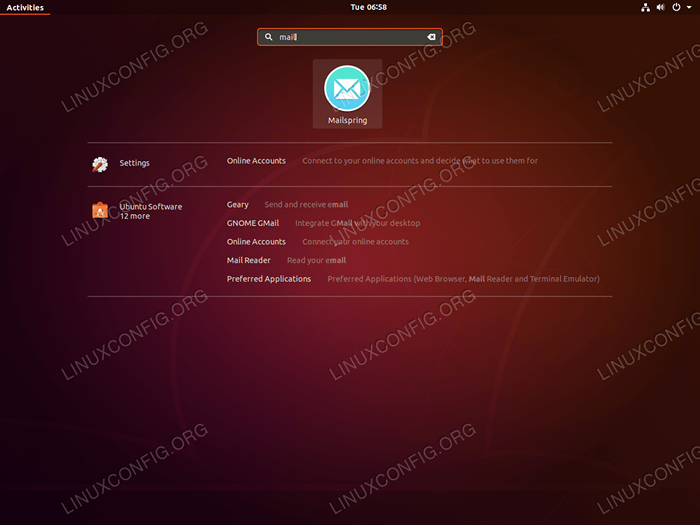 Buscar el
Buscar el correal palabra clave. Haga clic en el icono MailSpring para iniciar la aplicación. 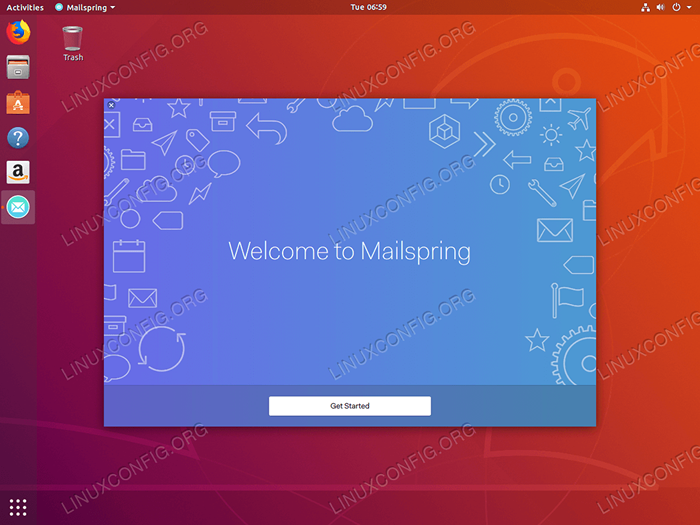 Golpear
Golpear Empezar Para configurar Mailspring 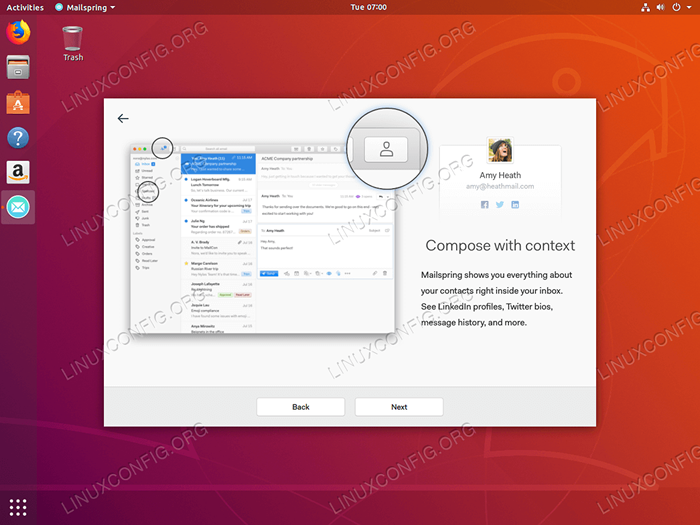 Siga el Asistente de configuración para finalizar la instalación de Mailspring en Ubuntu 18.04
Siga el Asistente de configuración para finalizar la instalación de Mailspring en Ubuntu 18.04 Tutoriales de Linux relacionados:
- Cosas para instalar en Ubuntu 20.04
- Cosas que hacer después de instalar Ubuntu 20.04 fossa focal Linux
- Ubuntu 20.04 trucos y cosas que quizás no sepas
- Cómo instalar Mailspring en Ubuntu 20.04 Focal Fossa Linux ..
- Ubuntu 20.04 Guía
- Cosas para instalar en Ubuntu 22.04
- Cosas que hacer después de instalar Ubuntu 22.04 Jellyfish de Jammy ..
- Ubuntu 20.04 Hadoop
- Los 8 mejores entornos de escritorio de Ubuntu (20.04 fosa focal ..
- Lista e instalación de clientes FTP en Ubuntu 20.04 Linux ..
- « Instale Lutris en Ubuntu 18.04 Bionic Beaver Linux
- Cómo instalar Hiri en Ubuntu 18.04 Bionic Beaver Linux »

